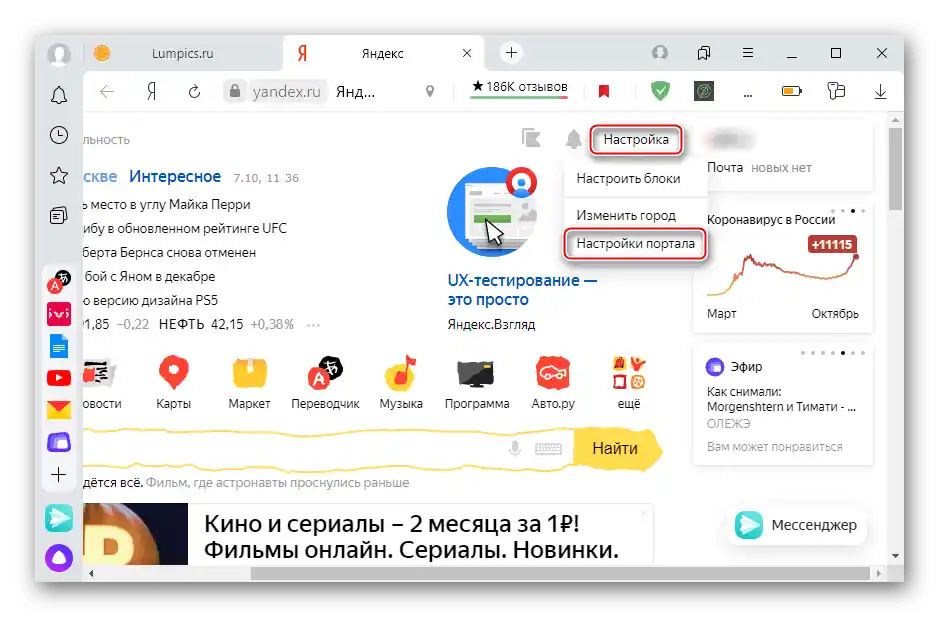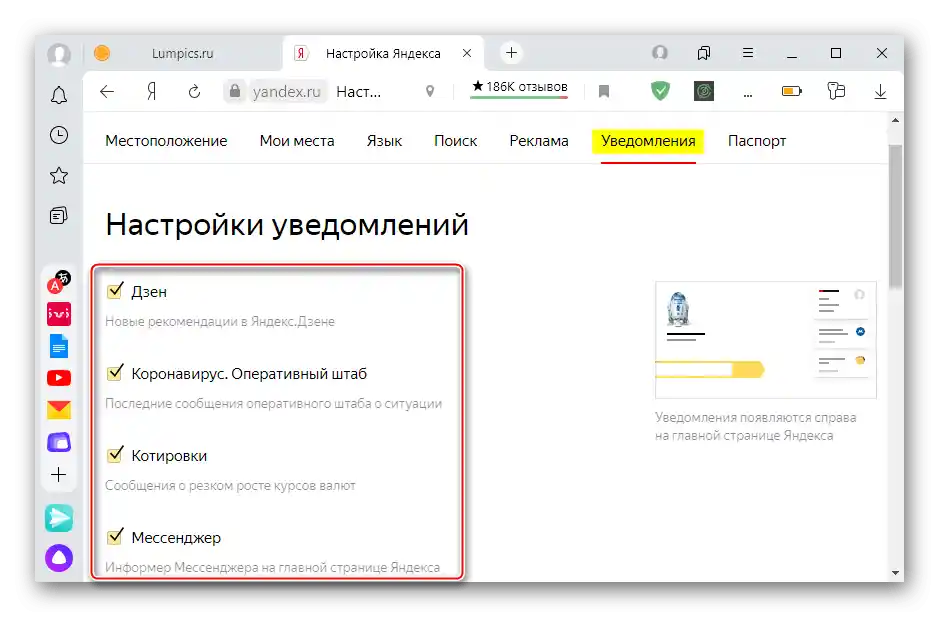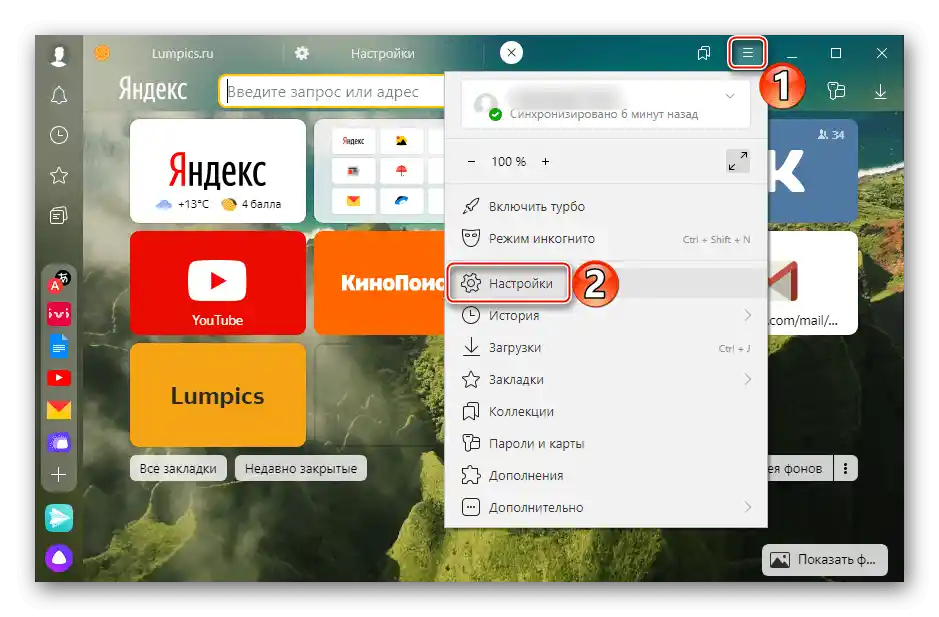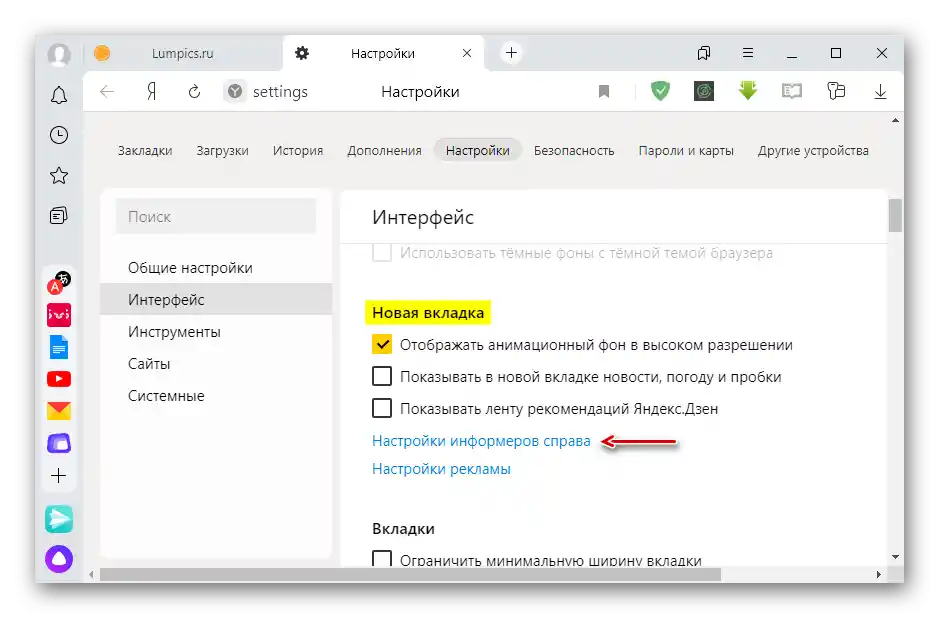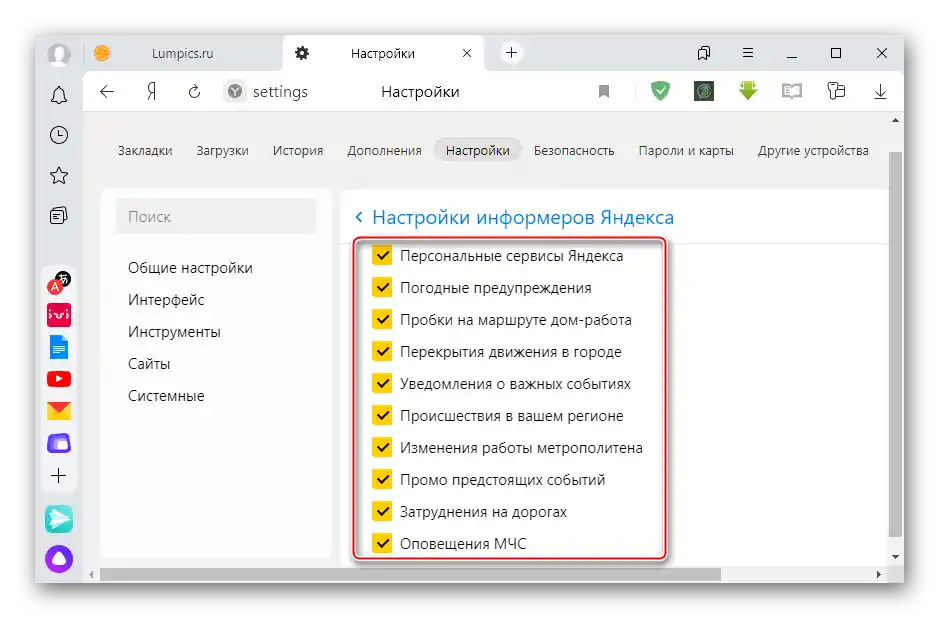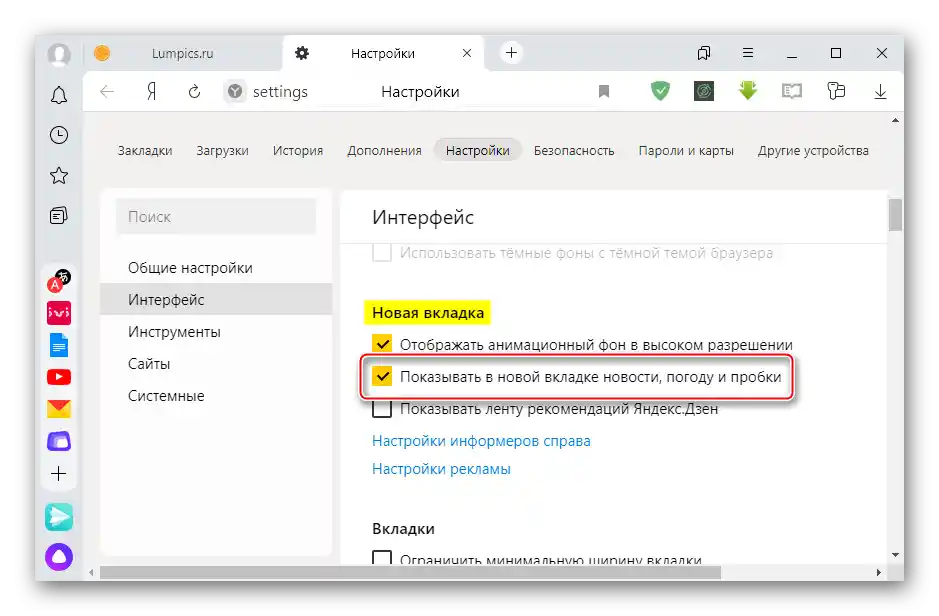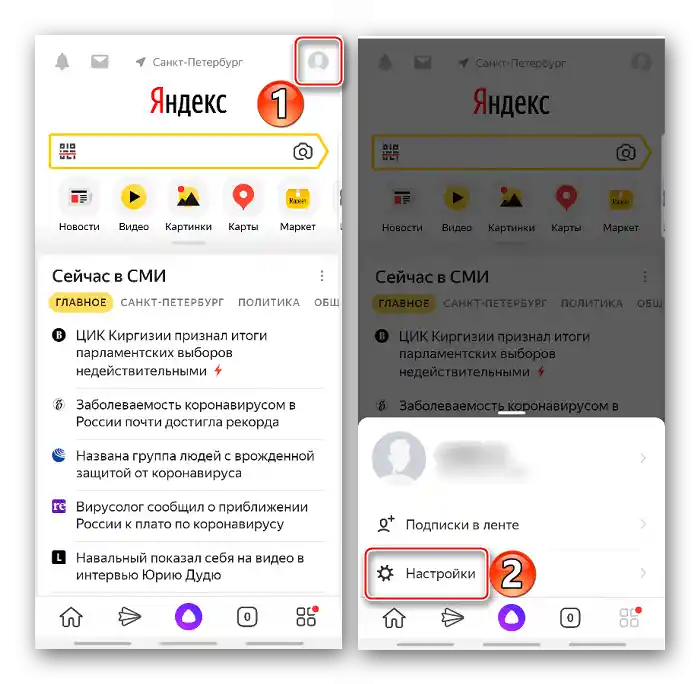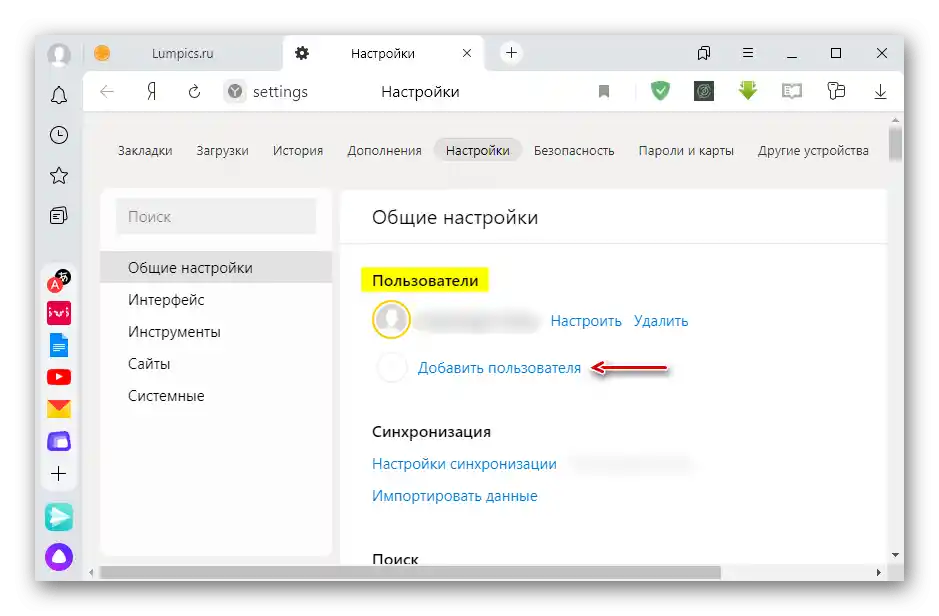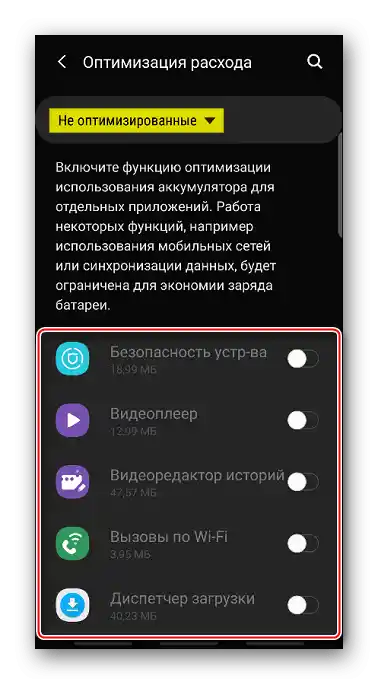Sadržaj:
Početna stranica Yandex
Widgeti početne stranice Yandexa prikazuju se samo u punoj verziji stranice. Stoga se prvo pobrinite da ne koristite sažetu verziju, u kojoj su dostupni samo prijava i pretraživanje.
Pređite na punu verziju početne stranice Yandexa
Način 1: Uključivanje obavijesti
Panel s obavijestima iz Yandexovih usluga prikazuje se s desne strane. Ako ih nema, možda su isključene.
- U bilo kojem pregledniku otvorite početnu stranicu Yandex, kliknite "Postavke" i odaberite "Postavke portala".
![Ulaz u postavke Yandex portala]()
U Yandex pregledniku gumb "Postavke" može se također nalaziti na donjoj traci koja se pojavljuje kada se stranica pomiče prema dolje.
- Pređite na karticu obavijesti i označite one koje želite primati.
![Odabir obavijesti za prikaz na glavnoj stranici Yandexa]()
One će se automatski okretati, ali to možete raditi i ručno, koristeći posebne upravljačke elemente.
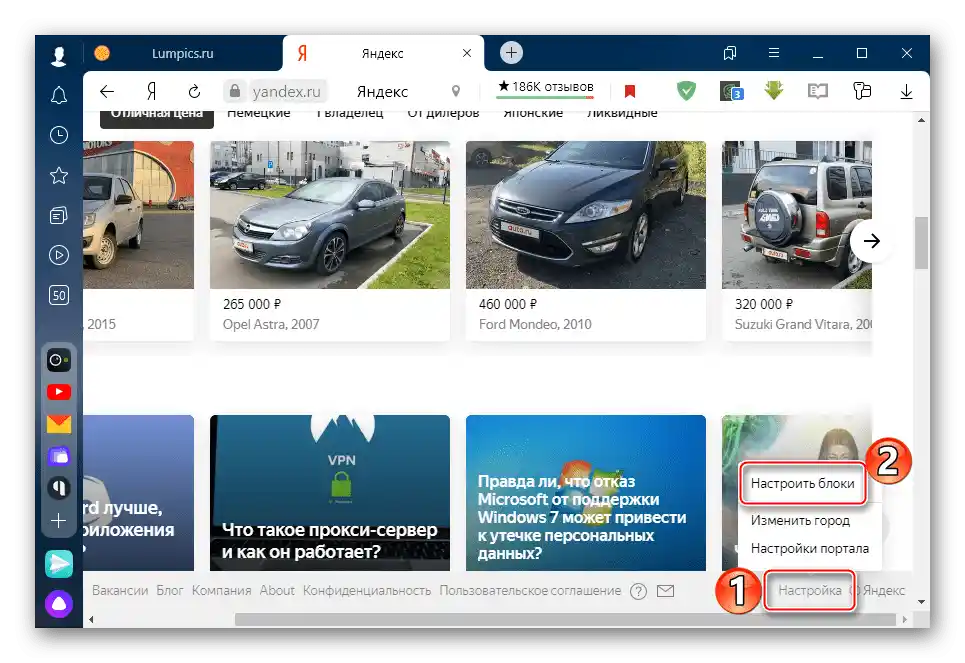
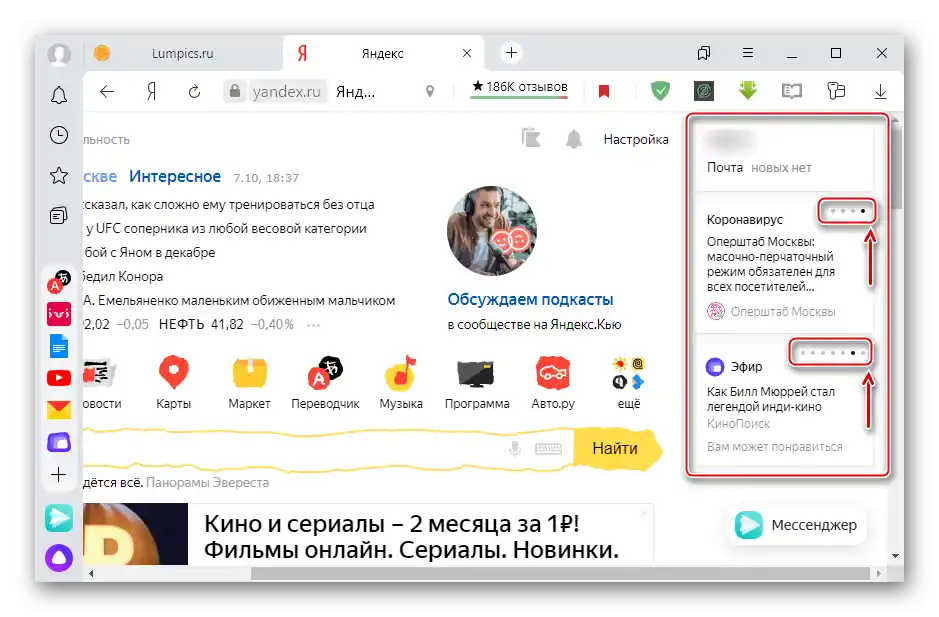
Način 2: Okretanje bloka
Iznad i ispod pretraživačke trake također se nalaze widgeti.Oni su izvedeni u obliku blokova s vijestima, prometnom situacijom, podacima o vremenu i dr. Ne mogu se ukloniti, ali se mogu smanjiti i time sakriti informacije.
- Kliknemo na strelicu desno od naziva bloka.
- Podaci bi se trebali odmah pojaviti.
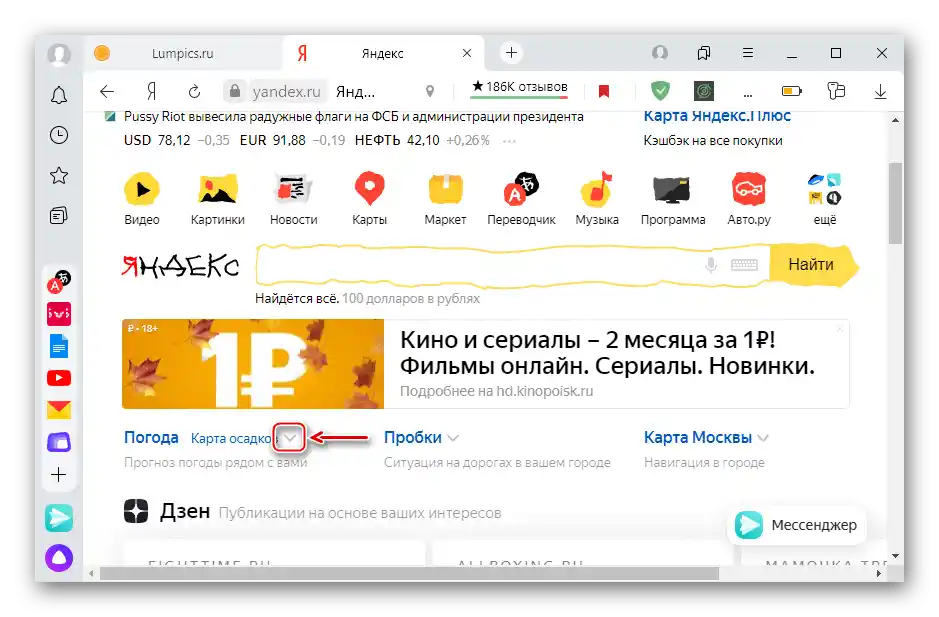
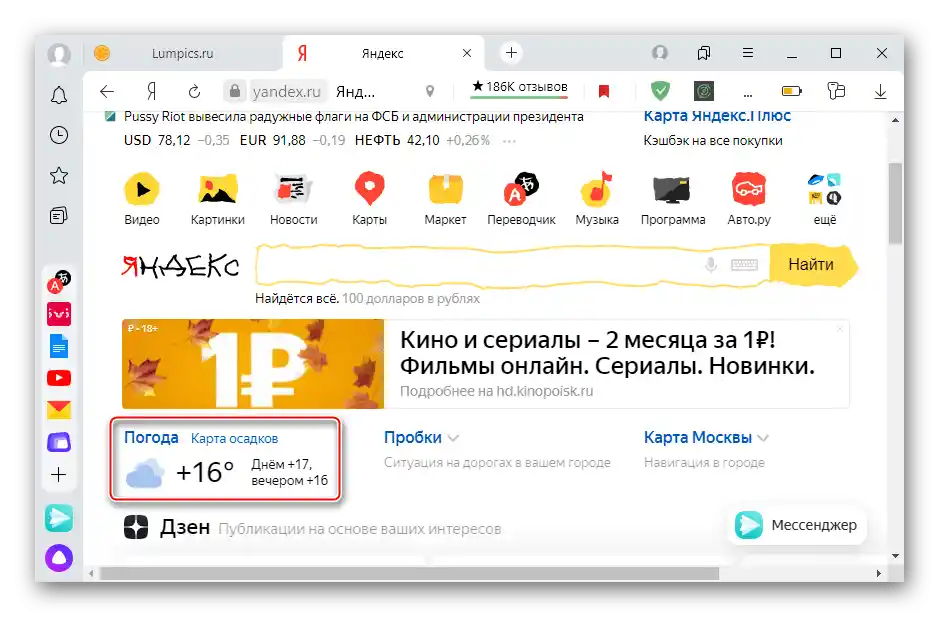
Način 3: Resetiranje postavki
Ako se podaci u bloku više ne ažuriraju, pokušajte resetirati njegove postavke.
- Kliknemo na ikonu izbornika desno od bloka i odabiremo "Postaviti".
- Kliknemo "Resetirati postavke" i čekamo da se stranica ponovo učita.
- Da bi se informacije automatski ažurirale, mora biti uključena odgovarajuća opcija.
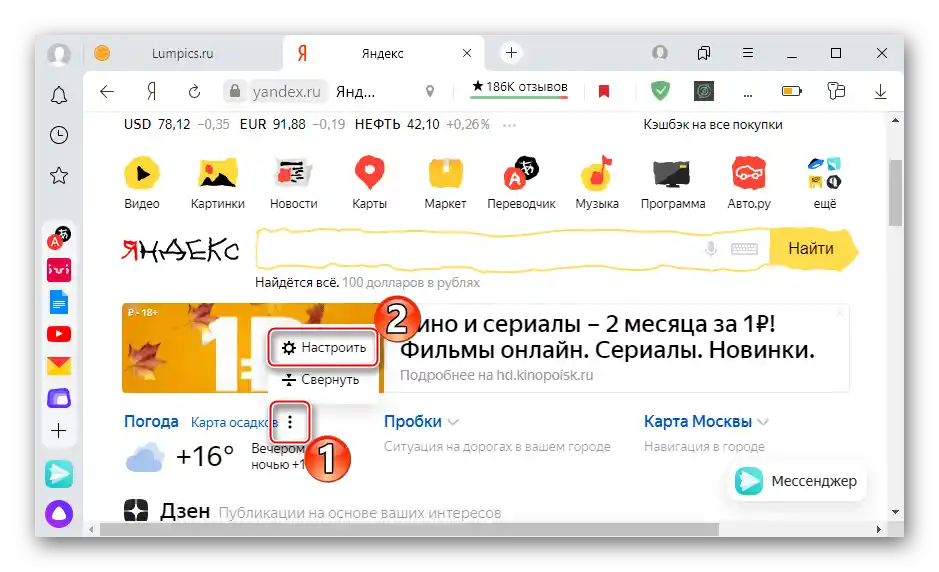
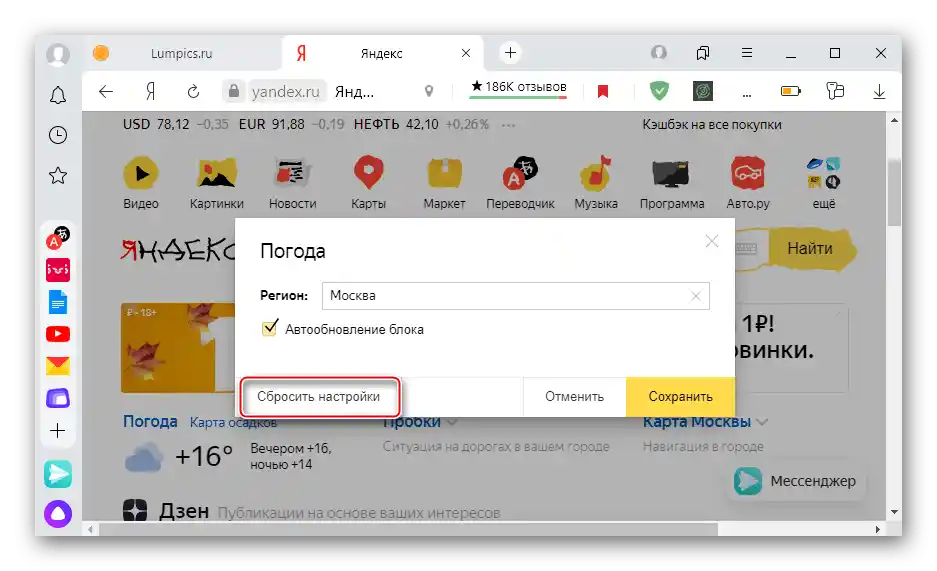
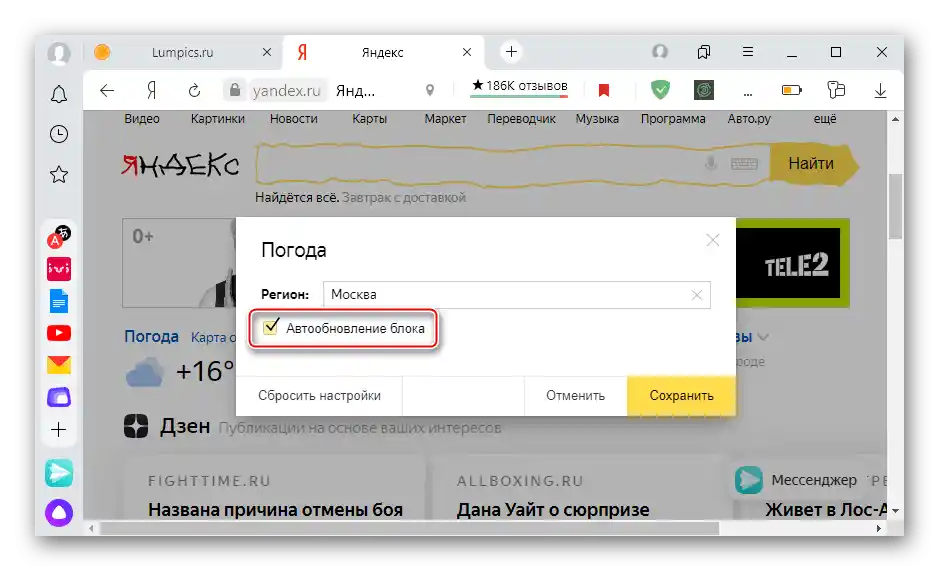
Pročitajte također: Postavljanje widgeta na početnoj stranici Yandexa
Preglednici i aplikacije Yandexa
Widgeti su također dio softvera koji je razvila tvrtka. U slučaju problema s njima, iskoristite dolje opisane metode.
Način 1: Provjera ažuriranja
Widgeti se mogu prikazivati, ali ne rade ispravno ako se koristi zastarjela verzija softvera u koju su ugrađeni. Stoga prvo provjerite ima li ažuriranja. Ako ne znate kako to učiniti, koristite naše detaljne upute.
Više informacija:
Kako ažurirati Yandex.Browser na najnoviju verziju
Ažuriranje aplikacija na iPhone i Android
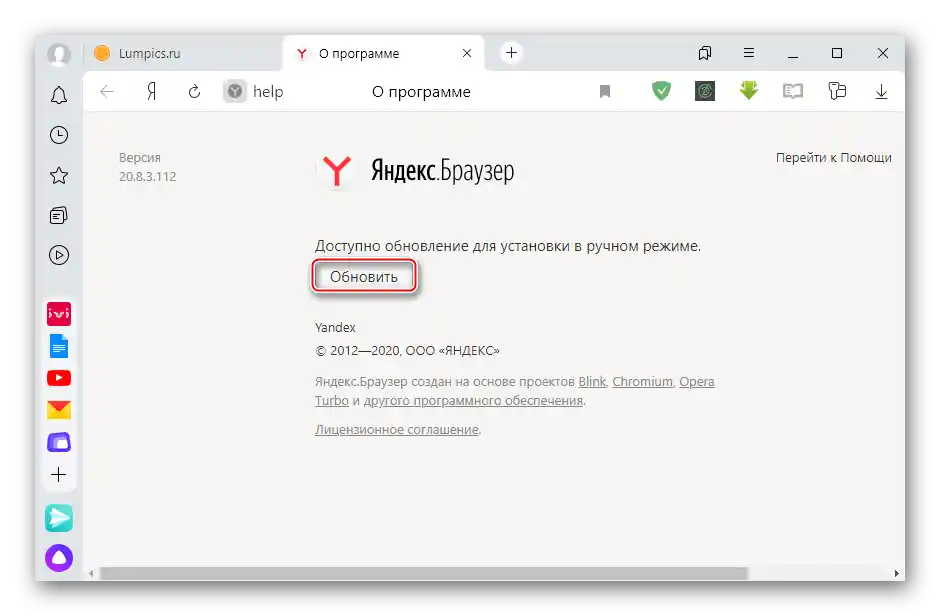
Način 2: Provjera internetske veze
Ako se blokovi prikazuju, ali se informacije u njima ne ažuriraju, moguće je da na uređaju nema internetske veze ili je ona preslaba. Za mjerenje brzine interneta postoje posebne usluge.
Više informacija:
Provjera brzine interneta na računalu
Provjera brzine interneta na iPhone i Android
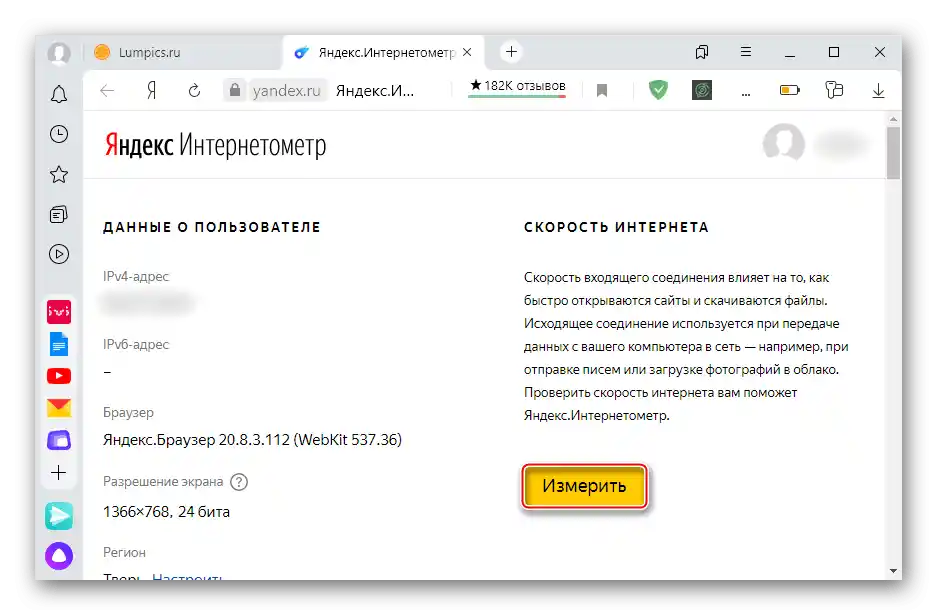
Ako veza nedostaje ili je brzina preslaba, obratite se svom pružatelju usluga.Dodatno, iskoristite naše preporuke za rješavanje opisanog problema.
Više informacija:
Načini za povećanje brzine interneta u Windows 10, Windows 7
Programi za povećanje brzine interneta
Načini za povećanje brzine interneta na Androidu
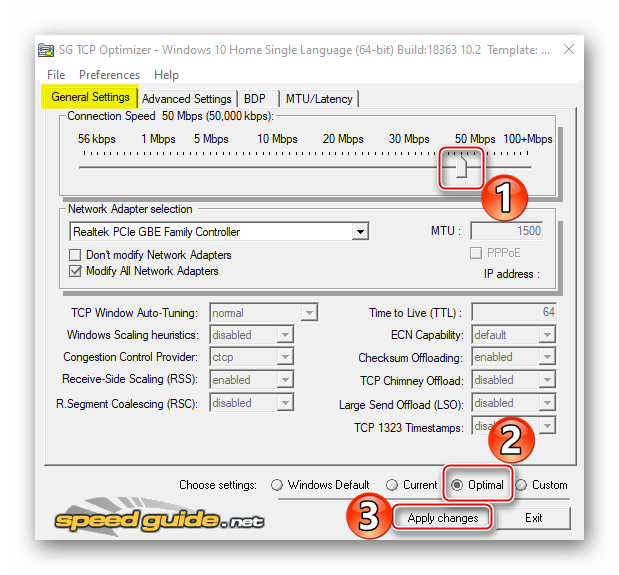
Način 3: Uključivanje widgeta
Informacijski blokovi neće se prikazivati ako su isključeni. Razmotrit ćemo kako ih aktivirati u Yandex.Browseru za računala i mobilne uređaje, kao i u aplikaciji Yandex.
Yandex.Browser za PC
- Kliknite na ikonu izbornika i otvorite "Postavke".
![Ulaz u postavke Yandex preglednika]()
Pomaknite stranicu do bloka "Nova kartica", pritisnite "Postavke informera s desne strane".
![Ulaz u odjeljak informera Yandex preglednika]()
Ako se neki informer već prikazuje, možete pritisnuti ikonu u obliku zupčanika ispod njega.
- Označite zanimljive stavke.
![Odabir informera u Yandex pregledniku]()
Ako ne vidite neke od označenih informera, to ne znači da ne rade. Samo dio njih su hitne poruke, na primjer, obavijesti MUP-a, vremenska upozorenja itd. Stoga će se pojavljivati samo u slučaju odgovarajućih događaja.
- Da bi se u "Novoj kartici" prikazivali blokovi s vremenom, vijestima, gužvama i preporukama, moraju biti označene odgovarajuće stavke.
![Uključivanje dodatnih widgeta u Yandex pregledniku]()
Ovi blokovi obično se nalaze u središtu ekrana.
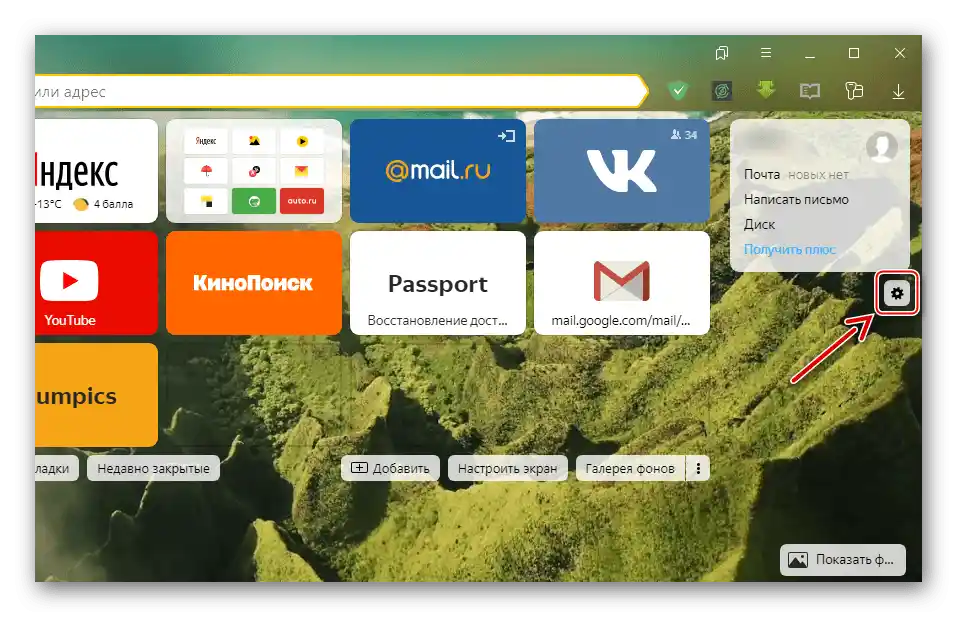
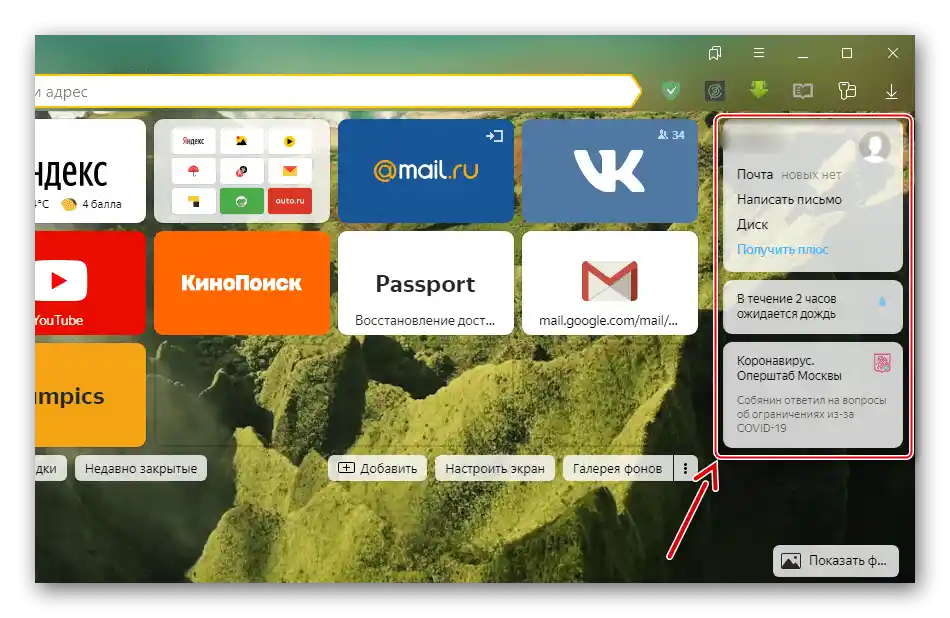
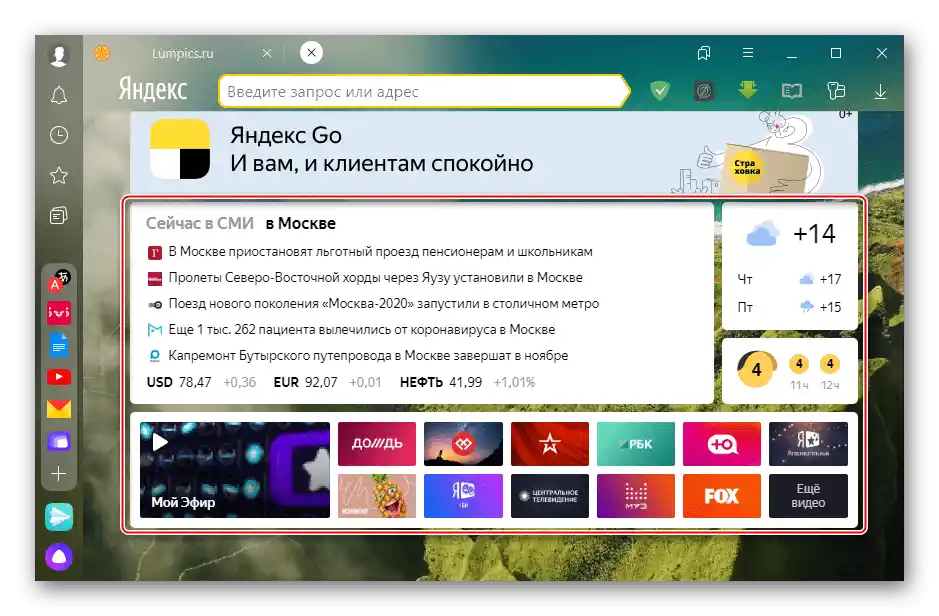
Yandex.Browser za mobilne uređaje
- U mobilnom web pregledniku, kao i u verziji za PC, widgeti se nalaze na ekranu za stvaranje nove kartice. Dodirnite ikonu izbornika u obliku tri točke i otvorite "Postavke".
- Pomaknite ekran prema dolje do bloka "Widgeti" i uključite ih ako nisu bili aktivni.
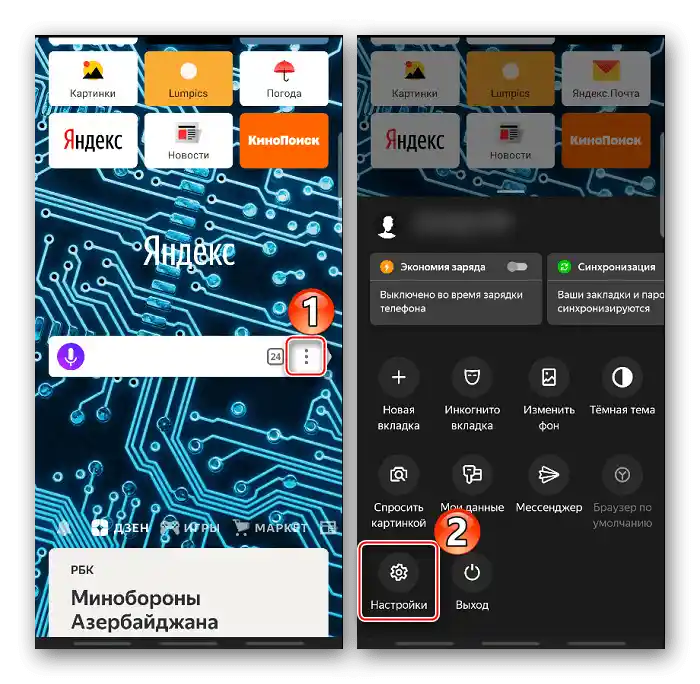
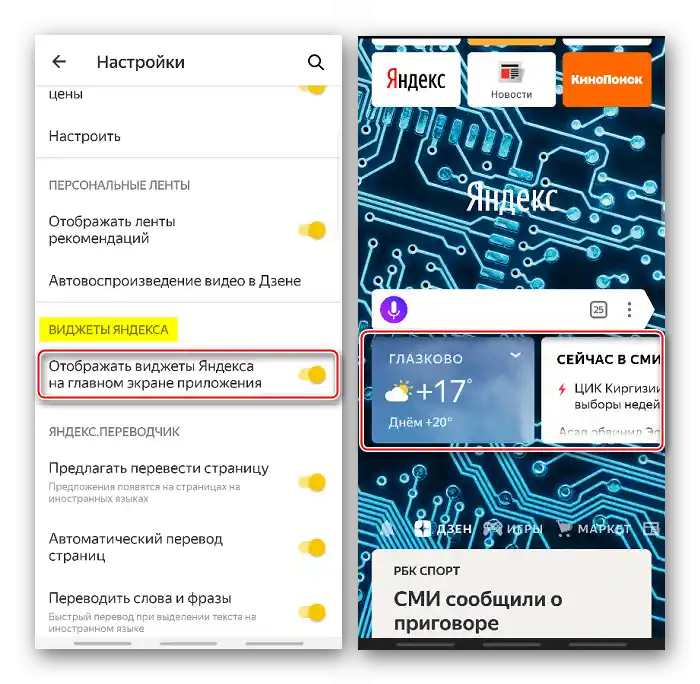
Aplikacija Yandex
- Widgeti Yandex usluga ovdje se nalaze ispod navigacijske trake. Njihov sastav ovisi o lokaciji uređaja. Neke blokove nije moguće isključiti, ali većinu je moguće.Dodirnite ikonu korisnika u gornjem desnom kutu i otvorite "Postavke".
![Ulaz u postavke aplikacije Yandex]()
Ili pritisnite ikonu izbornika dolje, a zatim ikonu zupčanika.
- U odjeljku "Opće" otvorite "Postavke trake" i uključite one blokove koji su potrebni.
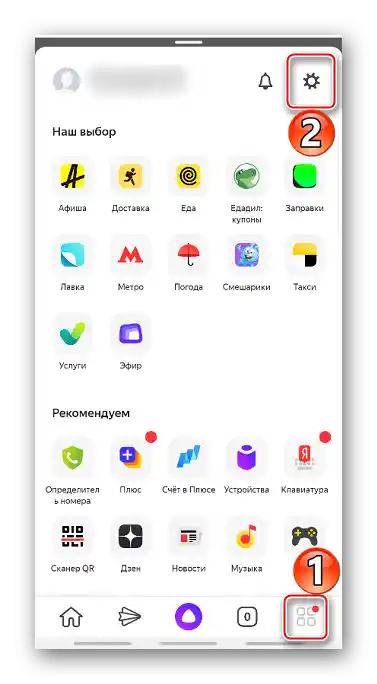
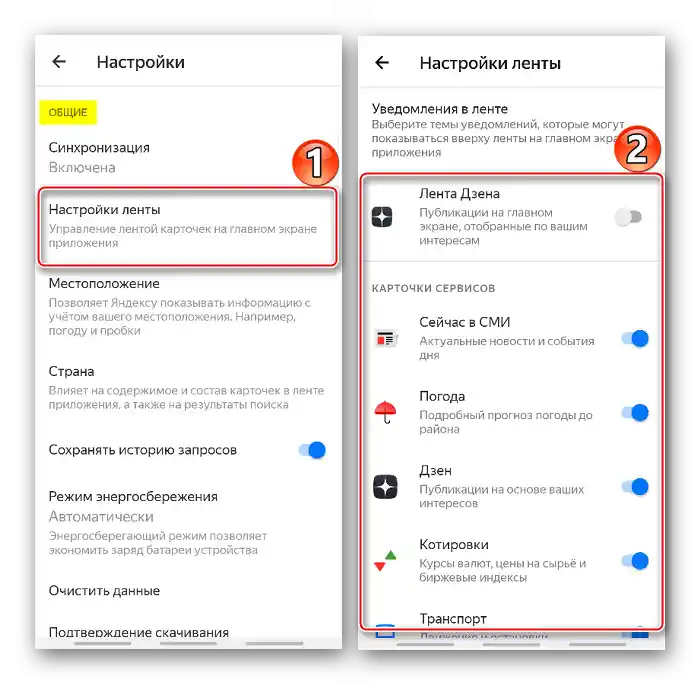
Način 4: Promjena profila
Problemi s widgetima mogu uzrokovati greške u trenutnom korisničkom profilu. Da biste provjerili ovu verziju, možete stvoriti drugi profil.
- U postavkama Yandex.Brauzera za PC idite na odjeljak "Korisnici" i pritisnite "Dodaj korisnika".
![Izrada novog profila u Yandex pregledniku]()
Unesite ime, odaberite ikonu i pritisnite "Dodaj".
- Kada se otvori prozor s novim profilom, provjerite rade li widgeti. Za prebacivanje između profila pritisnite odgovarajuću ikonu.
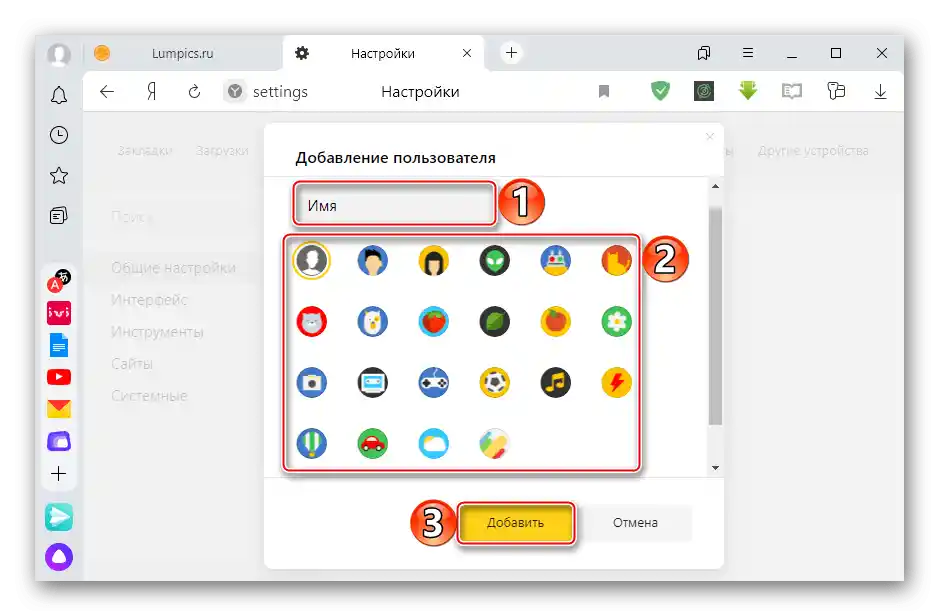
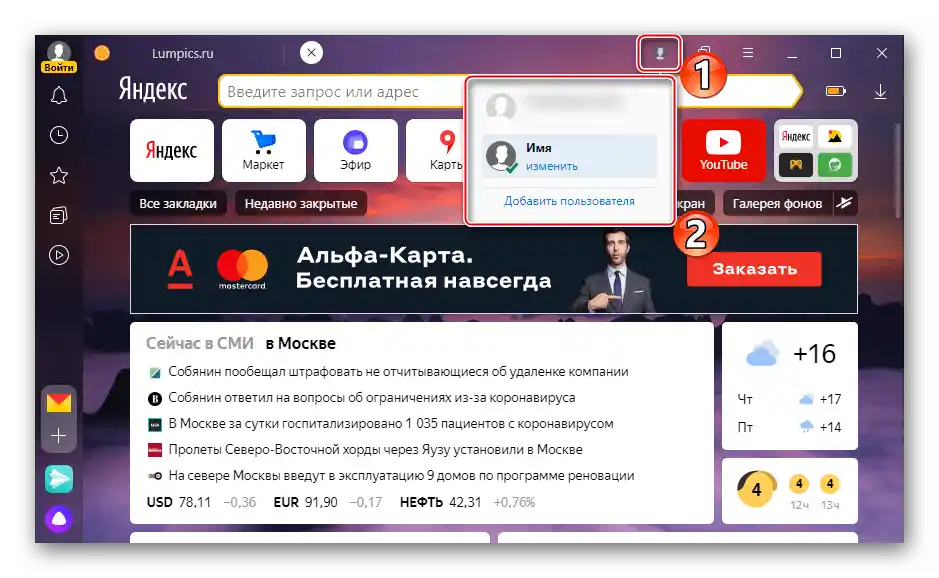
Ako je promjena korisnika riješila problem, moguće je da su uzrok nedavno instalirani dodaci. U tom slučaju možete pokušati ukloniti ih na način opisan u posebnom članku na našoj web stranici.
Više informacija: Kako ukloniti dodatke u Yandex.Brauzeru
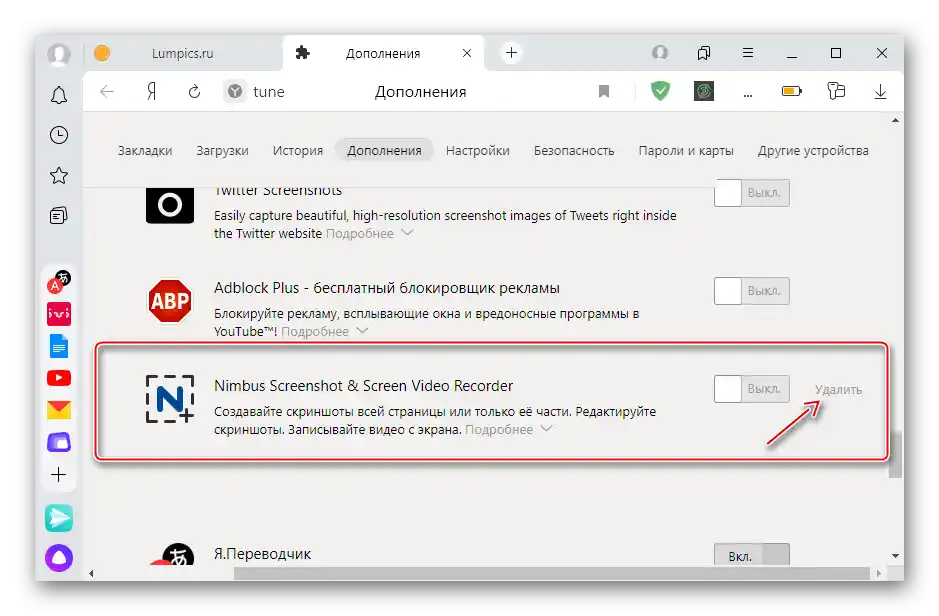
Yandex widget za Android
To je samostalna aplikacija koju možete postaviti na početni ekran uređaja kako biste brzo saznali vremensku prognozu, stanje na cestama, tečajeve valuta i dr. Sudeći prema recenzijama korisnika, ona također ne radi uvijek ispravno.
Način 1: Isključivanje štednje energije
Prvo, na rad aplikacije može utjecati "Način štednje energije". Stoga, ako primijetite bilo kakve greške, na primjer, informacije se više ne ažuriraju automatski, pokušajte isključiti ovu funkciju. O tome kako to učiniti na uređaju s Android, već smo detaljno pisali.
Više informacija: Isključivanje štednje energije na Androidu
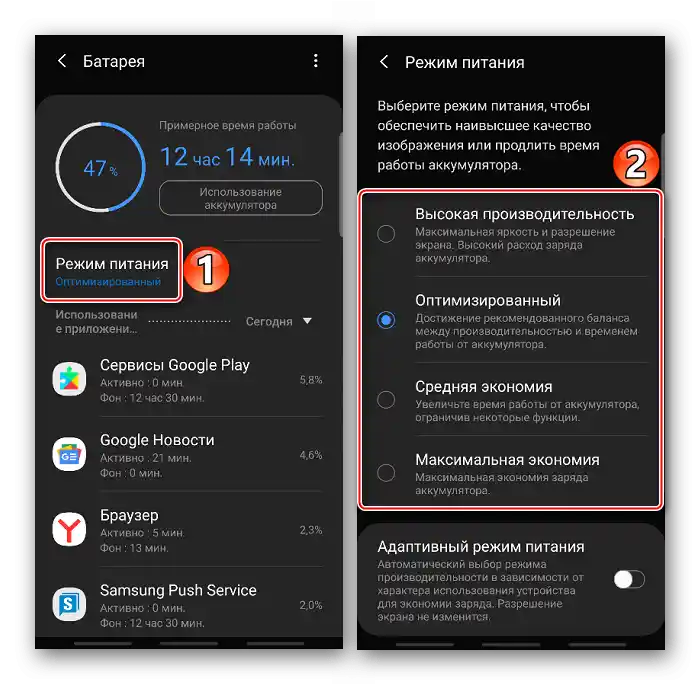
Za aplikacije trećih strana na uređaju obično je prema zadanim postavkama postavljena optimizacija potrošnje energije s ciljem uštede baterije. Kada ova opcija počne raditi, neke mogućnosti, poput sinkronizacije podataka ili korištenja mobilnih mreža, postaju nedostupne.No tu funkciju uvijek možete isključiti za određeni softver.
- Otvorite "Postavke" Androida, idite na odjeljak "Aplikacije" i odaberite Yandex widget.
- U odjeljku "Baterija" dodirnite opciju "Optimizacija potrošnje".
- Otvorit će se popis s neoptimiziranim aplikacijama.
![Popis aplikacija bez optimizacije baterije]()
Ako među njima nema Yandex widgeta, otvorite puni popis aplikacija, pronađite potrebnu i isključite funkciju.
- Aplikacija bi trebala biti na popisu neoptimiziranih.
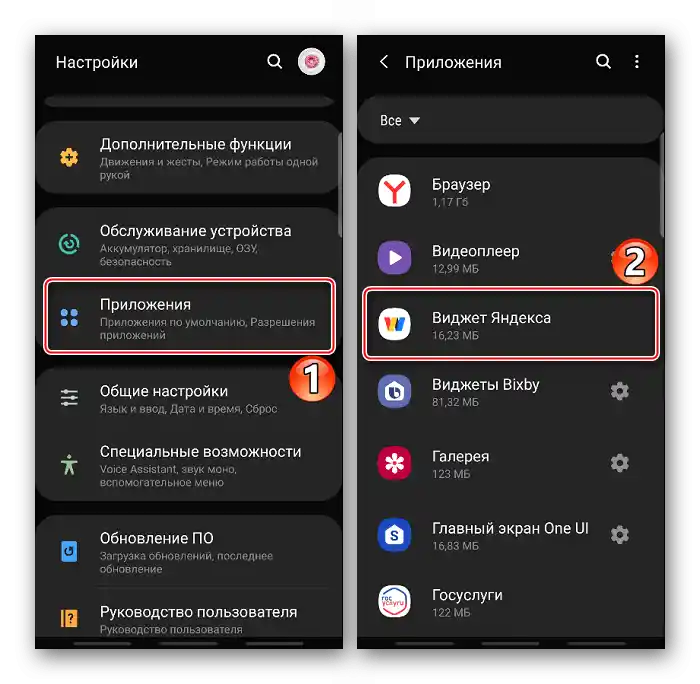
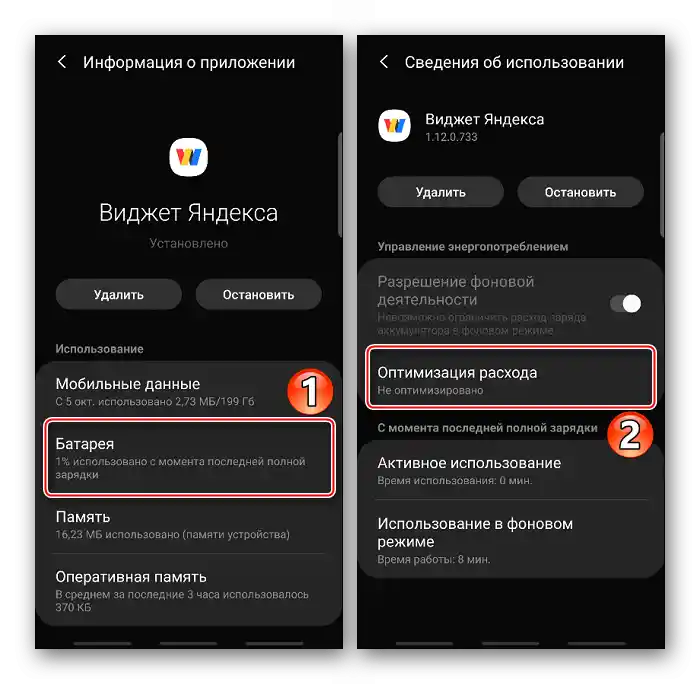
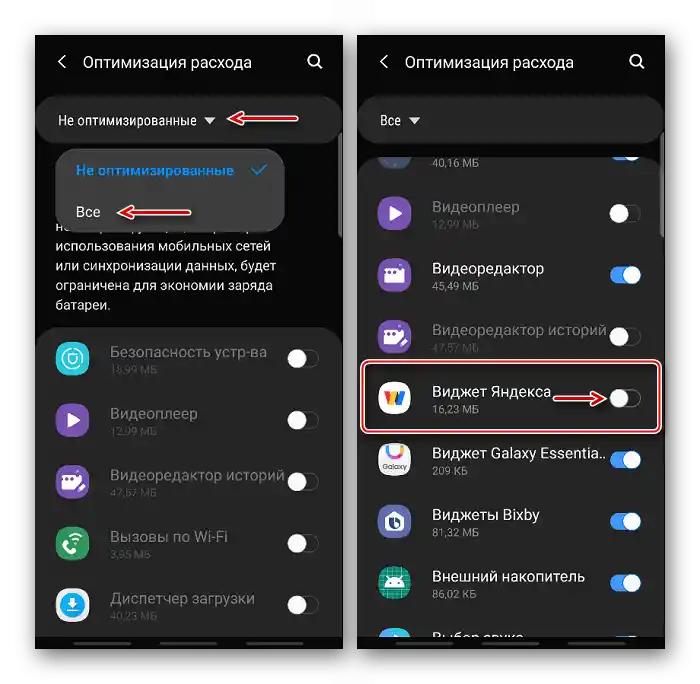
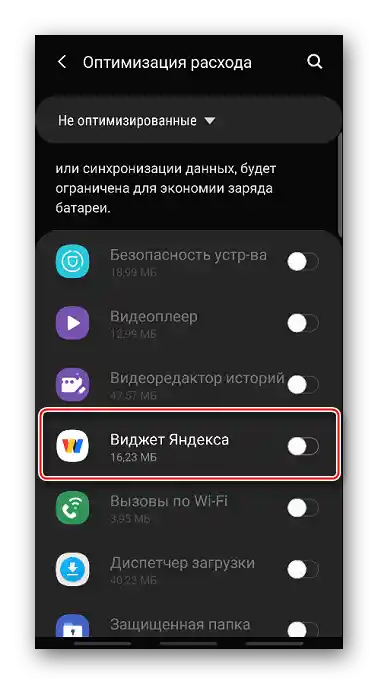
Ako je na uređaju instaliran vanjski softver za optimizaciju sustava, morat ćete ga isključiti ili dodati widget u iznimke.
Način 2: Čišćenje predmemorije
Ako se softver zamrzava, na primjer, ne učitavaju se vijesti, ne radi pretraživač ili nema mogućnosti ulaska u postavke, vjerojatno će pomoći čišćenje predmemorije.
- Ponovno uđite u odjeljak s informacijama o aplikaciji, otvorite "Memorija" i dodirnite "Očisti predmemoriju".
- Ako problem i dalje postoji, pokušajte ga izbrisati i ponovno instalirati.
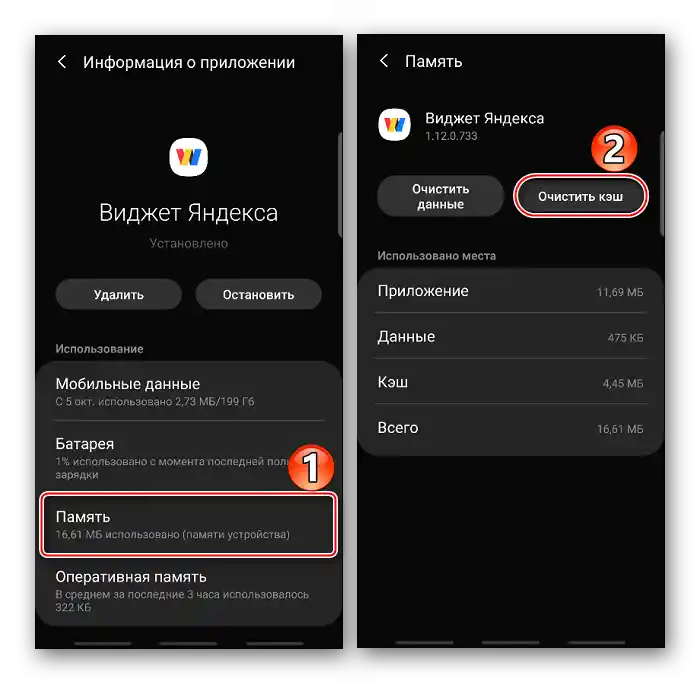
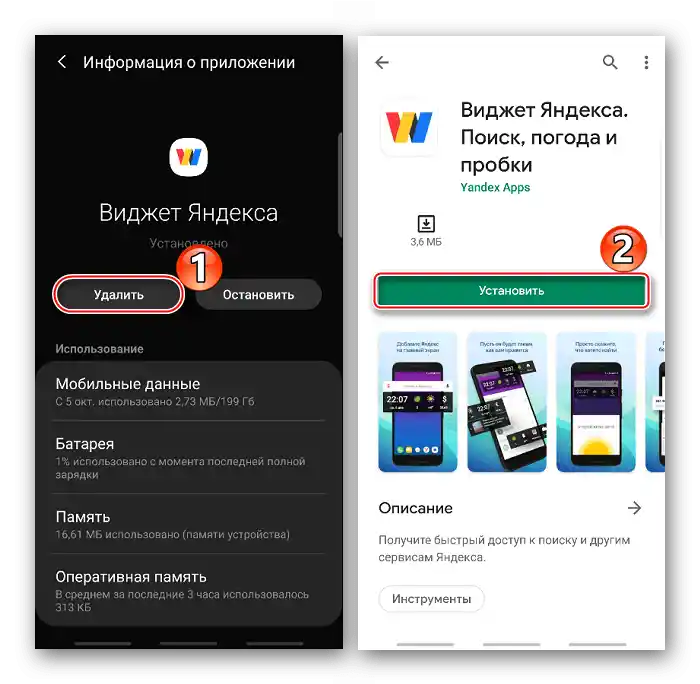
Ako opisani načini nisu pomogli u vraćanju rada Yandex widgeta, obratite se službi za podršku tvrtke. Detaljno im opišite situaciju i navedite radnje koje su već poduzete. Tako će stručnjaci brže otkriti uzrok i pružiti pomoć.